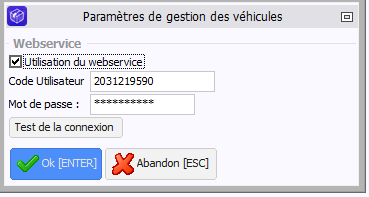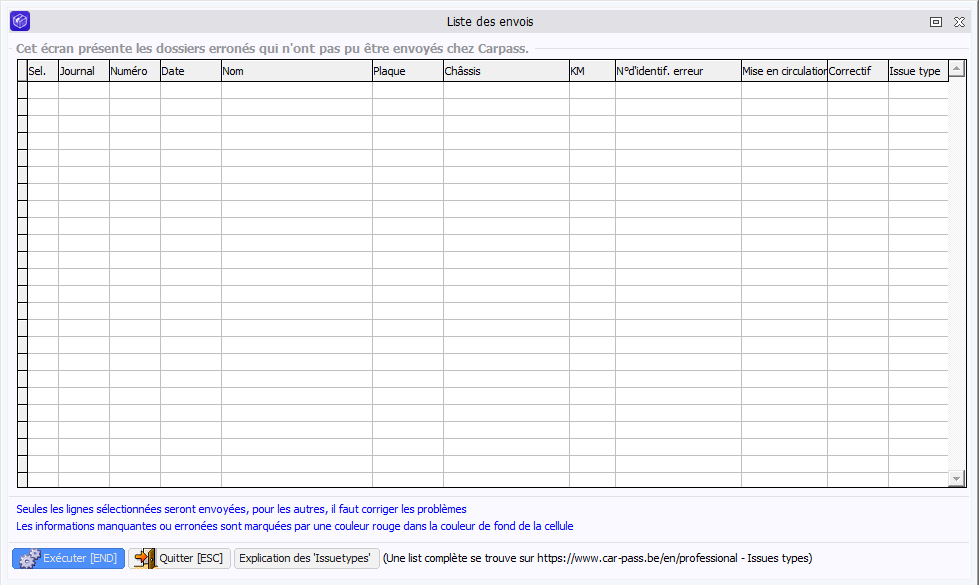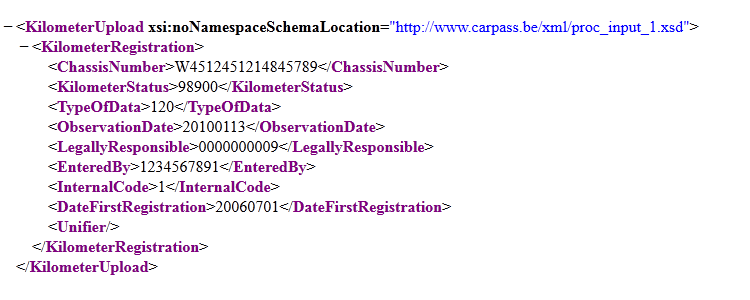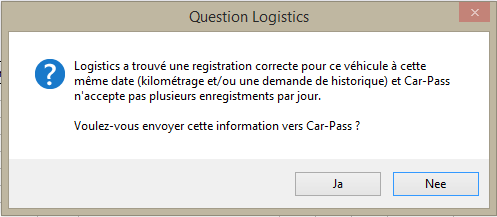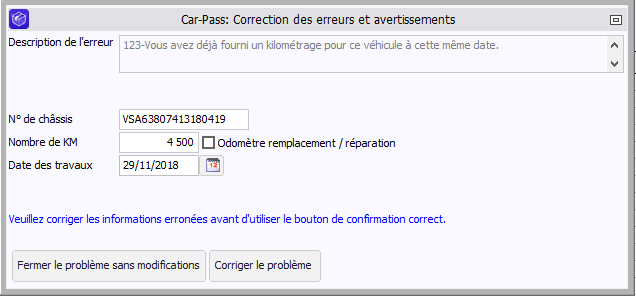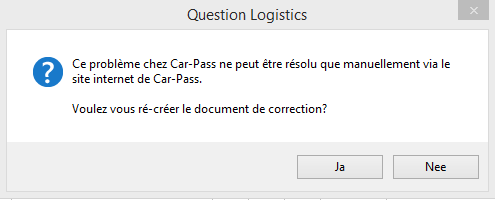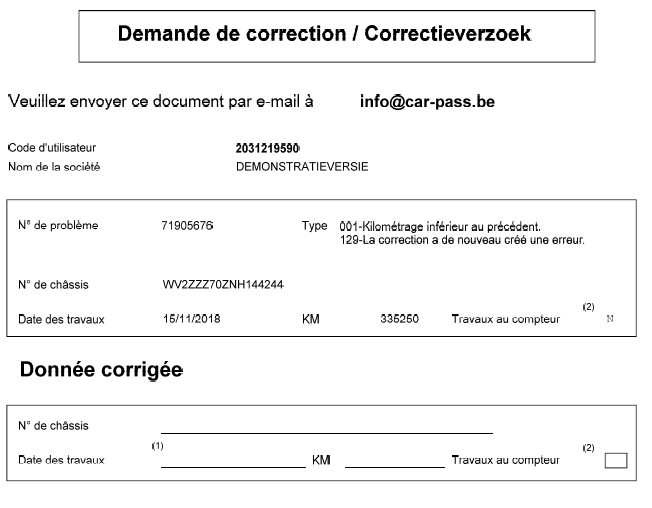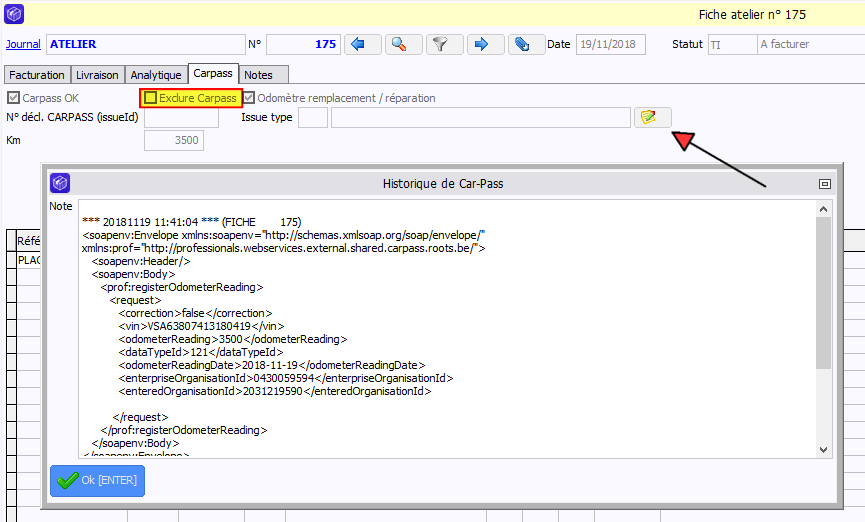Page History
...
Avant de pouvoir envoyer une déclaration Car-Pass, vous devez prendre contact avec Car-Pass afin d'activer vos accès. Ces accès vous permettront d'envoyer vos déclarations via Internet.
Toutes les informations nécessaires sont mentionnées sur le site web de Car-Pass.
Paramétrage
Dans logisticsLogistics, remplissez les paramètres d'envoi Car-Pass via le menu Dossier > Paramétrage > Paramètres généraux, onglet Options, option Gestion des véhicules, cliquez sur le bouton .
| Advanced Tables - Table Plus | |||||||||||||
|---|---|---|---|---|---|---|---|---|---|---|---|---|---|
Indiquez la table de référence pour les champs à définir dans les paramètres suivants. Par conséquence, cela permet de définir la liste des champs sélectionnables via les boutons . | Mentionnez les champs qui contiennent la plaque d'immatriculation, le n° de châssis, le kilométrage et la date de mise en circulation du véhiculeChamps ...
|
Génération des déclarations
Après avoir encodé les interventions sur les véhicules via l'écran des documents, les déclarations sont envoyées vers Car-Pass automatiquement. S'il y avait une erreur dans la communication vers Car-Pass, vous pouvez générer vos déclarations Car-Pass en fichier XML lot via le menu Opération Echanges > Envoi Carpass.
Envoi des déclarations
Les fichiers XML générés se retrouvent alors dans le répertoire CARPASS de votre dossier.
Une fois les fichiers XML générés, vous pouvez les envoyer à Car-Pass :
- via FTP (adresse: ftp.car-pass.be port: 990),
- via le site web de Car-Pass,
- ou via le programme Car-Pass pour les données FTP.
...
Étant donné que la déclaration Carpass doit être envoyée dans les 7 jours suivant l'intervention, il est possible via deux events d'envoyer directement les déclarations Car-Pass.
A partir de la version 4.2.17 de Logistics, il existe en effet deux events qui permettent de gérer cela.
| Section | ||||||||||||||
|---|---|---|---|---|---|---|---|---|---|---|---|---|---|---|
|
sont envoyés automatiquement pour tous les types de document qui changent le stock et qui mentionnent un véhicule. Une offre n'est donc jamais envoyée vers Car-Pass.
Si 2 documents sont créés le même jour pour le même véhicule (avec le même ou un autre kilométrage), il faut éviter le deuxième envoi car une seule déclaration peut être envoyée par jour vers Car-Pass. Pour cela, il existe l'option Exclure Carpass dans l'onglet Carpass du document.
Mais avant d'envoyer le deuxième document, Logistics va demander une confirmation.
Si l'envoi du second document est confirmé, l'écran suivant s'affiche. Dans ce cas, il faut décider ce qu'il faut faire avec cette déclaration. Et en cas de doute, il faut contacter Car-Pass.
Lorsque trop de déclarations sont envoyées pour le même véhicule, Car-Pass ne l'accepte plus et il faut résoudre le souci directement avec Car-Pass.
Il faut compléter et signer cette demande de correction, et l'envoyer vers Car-Pass par mail.
L'utilisateur SYSTEM dans Logistics a la possibilité de consulter l'historique de l'envoi vers Car-Pass via le bouton situé dans l'onglet Carpass du document.
...